
- •Содержание
- •Введение
- •Система T-FLEX CAD: возможности, особенности, область применения
- •Стандартные соглашения, принятые при описании системы T-FLEX CAD
- •Знакомство с системой. Настройка системы
- •Быстрое начало
- •Требования к системе
- •Требования к компьютеру
- •Требования к программному обеспечению
- •Установка T-FLEX CAD
- •Запуск программы установки
- •Установка электронного ключа защиты
- •Что делает программа установки?
- •Что вы видите в окне T-FLEX CAD?
- •Служебные окна и элементы управления T-FLEX CAD
- •Работа со служебными окнами
- •Основные понятия чертежа
- •Элементы построения
- •Элементы изображения
- •Вспомогательные элементы
- •Методы построения чертежа
- •Построение параметрического чертежа в T-FLEX CAD
- •Построение непараметрического чертежа (эскиза) в T-FLEX CAD
- •Быстрое построение параметрического чертежа. Автоматическая параметризация
- •Краткие инструкции по интерфейсу пользователя
- •Получение справки
- •Работа мышкой. Контекстное меню
- •Вызов команд
- •Отмена команды
- •Начало работы, сохранение чертежа, окончание работы
- •Функциональные клавиши
- •Краткий вводный курс
- •Создание параметрического чертежа
- •Создание эскиза – непараметрического чертежа
- •Создание параметрического чертежа в режиме автоматической параметризации
- •Основные положения работы с системой
- •Управление документами
- •Создание нового документа
- •Открытие документа
- •Перемещение, увеличение и уменьшение изображения чертежа в окне текущего чертежа
- •Статусная строка
- •Инструментальные панели
- •Окно общего вида
- •Использование меню документов
- •Линейка
- •Окно свойств
- •Автоменю
- •Динамическая панель
- •Окно текущего чертежа
- •Закладки документов
- •Вид окон документа при включенных/выключенных закладках документов
- •Выбор активного окна
- •Полосы прокрутки окна текущего чертежа
- •Упорядочивание окон документов при включенных закладках документов
- •Упорядочивание окон документов при выключенных закладках документов
- •Дополнительное окно документа
- •Разделение окна чертежа
- •Закрытие окон документов
- •Активизированные команды
- •Работа с многостраничными документами
- •Окно информации
- •Создание и редактирование элементов чертежа
- •Режим объектной привязки. Типы привязок
- •Использование сетки
- •Общие принципы создания элементов
- •Общие принципы редактирования элементов
- •Копирование свойств элемента через буфер обмена
- •Ограничение выбора элементов. Использование селектора и фильтра
- •Поиск элемента
- •Перемещение, копирование, преобразование элементов. Работа с буфером обмена
- •Отмена действий пользователя
- •Общие принципы задания параметров. Задание параметров с помощью переменных
- •Задание общих параметров элементов системы
- •Цвет элементов
- •Слой элементов
- •Уровень элементов
- •Приоритет элементов
- •Управление видимостью элементов
- •Проверка правописания на чертеже
- •Настройка системы
- •Настройка установок. Диалог команды «Задать установки системы»
- •Закладка «Пользователь»
- •Закладка «Разное»
- •Закладка «Файлы»
- •Закладка «Сохранение»
- •Закладка «Цвета»
- •Закладка «Фрагменты»
- •Закладка «Привязки»
- •Закладка «Окна»
- •Закладка «Папки»
- •Закладка «Спецификация»
- •Закладка «3D»
- •Настройка инструментальных панелей и клавиатуры
- •Изменение видимости инструментальных панелей
- •Закладка «Панели»
- •Закладка «Команды»
- •Закладка «Клавиатура»
- •Закладка «Главная панель»
- •Закладка «Окружение»
- •Закладка «Параметры»
- •Закладка «3D манипулятор»
- •Сохранение пользовательских настроек. Окружения
- •Добавление пользовательских команд
- •Настройка чертежа
- •Настройка чертежа. Диалог команды «Задать параметры документа»
- •Закладка «Общие»
- •Закладка «Шрифт»
- •Закладка «Размеры»
- •Закладка «Альтернативные размеры»
- •Закладка «Прорисовка»
- •Закладка «Разное»
- •Закладка «Цвета»
- •Закладка «Экран»
- •Закладка «Просмотр»
- •Закладка «Символы»
- •Закладка «3D»
- •Параметры по умолчанию
- •Библиотеки
- •Конфигурации библиотек, меню документов
- •Контекстное меню для работы в окне «Меню документов»
- •Команды для работы с конфигурациями библиотек
- •Страницы
- •Общие сведения
- •Работа со страницами документа
- •Работа с закладками страниц. Управление закладками
- •Создание новых страниц
- •Работа с диалогом «Страницы»
- •Изменение параметров страниц
- •Особенности работы с многостраничным документом
- •Создание чертежа
- •Элементы построения
- •Прямые
- •Построение прямых
- •Способы построения прямых
- •Прямые, построенные на основе 2D проекции, 2D фрагмента или копии
- •Параметры прямых
- •Укороченные прямые
- •Использование численных параметров
- •Редактирование прямых
- •Изменение отношений между линиями построения
- •Удаление линий построения
- •Окружности
- •Примеры построения окружностей
- •Построение окружностей
- •Способы построения окружностей
- •Окружности, построенные на основе 2D проекции, 2D фрагмента или копии
- •Параметры окружности
- •Редактирование окружностей
- •Эллипсы
- •Построение эллипсов
- •Способы построения эллипсов
- •Эллисы, построенные на основе 2D проекции, 2D фрагмента или копии
- •Параметры эллипсов
- •Редактирование эллипсов
- •Узлы
- •Построение узлов
- •Узлы на основе элементов построения
- •«Свободные» узлы
- •Узлы с фрагментов. Имена узлов
- •Узлы с 2D проекций
- •Узлы, лежащие в характерных точках элементов
- •Сплайны
- •Основные положения
- •Построение сплайнов
- •Параметры сплайнов
- •Редактирование сплайнов
- •Эквидистанты
- •Построение эквидистант
- •Параметры эквидистант
- •Редактирование эквидистант
- •Функции
- •Задание функции
- •Пример построения эвольвенты
- •Редактирование функции
- •Пути
- •Построение 2D путей
- •Параметры 2D путей
- •Редактирование 2D путей
- •Редактирования типа отдельного участка пути
- •Удаление узловой точки контура пути
- •Изменение местоположения узловой точки контура пути
- •Создание дополнительных узловых точек контура пути
- •Отображение номеров точек контура
- •Создание изображения чертежа
- •Линии изображения
- •Создание линий изображения
- •Выбор режима рисования. Режимы «свободного» и «связанного» рисования
- •Параметры линии изображения
- •Использование опций выбора элементов построения
- •Пример создания последовательности линий изображения
- •Несколько рекомендаций по созданию линий изображения
- •Основные правила построения линий изображения
- •Использование сетки в режиме «свободного» рисования
- •Редактирование линий изображения
- •Эскиз. Создание непараметрического чертежа. Режим автоматической параметризации
- •Создание линий чертежа
- •Два режима работы команды “SK: Создать эскиз”
- •Использование окна свойств
- •Непрерывный ввод линий
- •Использование смещения от узла
- •Построение отрезков
- •Построение дуг окружности
- •Построение окружности
- •Построение многоугольников
- •Построение эллипсов и дуг эллипсов
- •Построение сплайнов
- •Построение фасок и скруглений
- •Осевые линии
- •Построение эквидистант
- •Способы модификации отрезков
- •Параметры линии изображения
- •Работа в режиме автоматической параметризации
- •Редактирование эскиза
- •Редактирование отрезка
- •Редактирование окружности, эллипса, дуги окружности или эллипса
- •Редактирование сплайна
- •Элементы оформления
- •Штриховки, заливки
- •Нанесение штриховок
- •Параметры штриховки
- •Закладка «Заполнение»
- •Закладка «Обводка»
- •Задание параметров штриховки в системной панели
- •Задание контура штриховки
- •Режим автоматического поиска контура штриховки
- •Режим ручного ввода контура штриховки
- •Изменение штриховок или заливок
- •Изменение параметров штриховки или заливки
- •Удаление всей области штриховки или заливки
- •Добавление нового контура к области штриховки или заливки
- •Перезадание контура штриховки
- •Задание начальной точки штриховки или заливки
- •Отображение номеров точек контуров штриховки
- •Редактирование отдельного контура
- •Размеры
- •Нанесение размеров
- •Размеры между двумя прямыми или между прямой и узлом
- •Размеры между двумя узлами
- •Угловой размер по четырём узлам
- •Линейный размер по трём узлам
- •Создание размера дуги окружности
- •Создание размера по конусу
- •Размеры по одной линии изображения
- •Создание цепочек размеров
- •Создание строительных размеров (отметок уровней)
- •Создание размеров на окружности
- •Создание радиального размера с изломом размерной линии
- •Создание размера-лидера
- •Параметры размеров
- •Раздел «Значение»
- •Раздел «Строки»
- •Раздел «Допуск»
- •Раздел «Стиль»
- •Раздел «Стрелки»
- •Раздел «Единицы»
- •Раздел «Альтернативный размер»
- •Раздел «Опции»
- •Особенности задания параметров для угловых размеров
- •Особенности задания параметров для размеров на окружности
- •Особенности задания параметров для строительных размеров
- •Работа с диалогом параметров размера
- •Параметры для новых размеров (параметры по умолчанию)
- •Копирование параметров с существующих размеров
- •Редактирование размеров
- •Работа с размерами в 3D окне
- •Тексты
- •Создание текстов
- •Параметры текста по умолчанию
- •Закладка «Стиль»
- •Закладка «Шрифт»
- •Создание строчного текста
- •Надстрочный и подстрочный текст. Использование переменных в текстах
- •Редактирование строчного текста
- •Создание параграф-текста
- •Задание положения и размера текста
- •Ввод содержимого текста
- •Редактирование параграф-текста
- •Создание и редактирование многострочного текста
- •Создание и редактирование таблиц
- •Свойства таблицы
- •Работа со словарем
- •Вставка текста из словаря
- •Создание новых записей в словаре
- •Надписи
- •Создание надписей
- •Параметры надписи
- •Раздел «Координаты»
- •Раздел «Основная полка»
- •Раздел «Стрелка»
- •Раздел «Дополнительные полки»
- •Раздел «Опции»
- •Примеры надписей
- •Диалог параметров надписи
- •Задание параметров по умолчанию
- •Пользовательские надписи
- •Редактирование надписей
- •Допуски формы и расположения поверхностей. Обозначения баз
- •Создание обозначений допусков формы и баз
- •Создание допуска
- •Создание выноски или допуска с выноской
- •Создание выноски или базы с выноской
- •Параметры допуска
- •Редактирование допусков
- •Шероховатости
- •Создание шероховатости
- •Параметры шероховатости
- •Диалог параметров шероховатости
- •Задание параметров по умолчанию
- •Редактирование шероховатости
- •Обозначение вида
- •Создание обозначений вида
- •Простое сечение
- •Сложное сечение
- •Параметры сечений
- •Вид по стрелке
- •Обозначение вида
- •Редактирование обозначения вида
- •Простановка осей
- •Нанесение осевых линий
- •Параметры осевых линий
- •Редактирование осей
- •Фаски
- •Создание фасок
- •Создание фаски по узлу, через который проходит контур штриховки
- •Параметры фасок
- •Сварка
- •Общие сведения
- •Окно «Сварные швы»
- •Задание типа сварного шва
- •Создание сварного шва
- •Создание обозначения сварного шва
- •Создание таблицы сварных швов
- •Дополнительные элементы изображения чертежа
- •Чертёжные виды. Выносные элементы
- •Основные сведения
- •Создание чертёжных видов
- •Работа с манипуляторами чертёжного вида
- •Создание чертёжного вида
- •Создание выносного вида
- •Создание выносного вида с обозначением
- •Особенности масштабирования чертёжных видов
- •Редактирование чертёжных видов
- •Редактирование чертёжного вида
- •Редактирование изображения на чертёжном виде
- •Раскрытие чертёжного вида
- •Картинки, OLE-объекты
- •Картинки
- •Связь с исходным файлом. Механизм ссылок
- •Способы привязки на чертеже
- •Создание картинки
- •Создание внутренней картинки с сохранением связи с исходным файлом
- •Задание прозрачного цвета
- •Повторное нанесение картинки
- •Редактирование картинок
- •Редактирование одной картинки
- •Редактирование нескольких картинок
- •Обновление внутренних картинок
- •Вставка OLE-объектов
- •Редактирование чертежа
- •Перенос и копирование элементов чертежа. Массивы. Работа с буфером обмена
- •Команды переноса, копирования, создания массивов
- •Вызов команд
- •Общие опции команд переноса, копирования, создания массивов
- •Общие опции команд переноса
- •Общие опции команд копирования и создания массивов
- •Перемещение
- •Поворот
- •Масштабирование
- •Симметрия
- •Линейный массив
- •Круговой массив
- •Вызов команд в прозрачном режиме
- •Редактирование копии или массива
- •Копирование через буфер обмена
- •Замена элементов
- •Изменение чертежа с помощью размеров
- •Команда изменения значений размеров
- •Команда пересчёта размеров в середину поля допуска
- •Отношения
- •Использование Отношений при работе с чертежом
- •Отображение Отношений в окне команды “Информация”
- •Переменные и средства работы с ними
- •Переменные
- •Основные понятия
- •Создание переменных
- •Характеристики переменных
- •Работа в редакторе переменных
- •Окно редактора переменных
- •Создание переменной
- •Создание списка значений переменной
- •Окно “Помощник”
- •Свойства переменной
- •Удаление переменной
- •Диагностика ошибок
- •Отмена действий в редакторе переменных
- •Настройка окна редактора переменных
- •Область группировки. Группировка переменных
- •Сортировка переменных
- •Поиск переменных
- •Копирование переменных
- •Запись переменных во внешний файл
- •Печать списка переменных
- •Работа с редактором переменных в прозрачном режиме
- •Редактирование внешних переменных
- •Использование переменных в T-FLEX CAD
- •Переменные и линии построения
- •Переменные и уровни видимости
- •Связи переменных
- •Приложение I. Правила написания выражений. Функции работы с переменными
- •Выражение
- •Операнды выражения
- •Действия (операции) в выражениях
- •Логические операции
- •Стандартные математические функции
- •Функции T-FLEX CAD
- •Функции работы с базами данных
- •Приложение II. Примеры использования некоторых функций
- •Использование функций ATOT (), LTOT (), SATOT (), SLTOT ().
- •Использование функции GET ()
- •Использование функций DISTANCE() и MEASURE()
- •Использование функции CHECK ()
- •Использование функций SETV () и GETV ()
- •Использование функции TGETV ()
- •Измерение элементов и отношений между ними
- •Проведение измерений
- •Измерение характеристик одного элемента
- •Измерение отношений между двумя элементами
- •Дополнительные способы вызова команды
- •Вызов команды из контекстного меню
- •Вызов команды в прозрачном режиме при задании параметров 2D или 3D элементов
- •Измеряемые характеристики и отношения
- •Измеряемые характеристики
- •Измеряемые отношения
- •Глобальные переменные
- •Базы данных
- •Создание внутренней базы данных
- •Функции отбора значений из внутренних баз данных
- •Функция REC ()
- •Функция FREC ()
- •Функция VAL ()
- •Функция FIND ()
- •Команды редактора баз данных
- •Базы данных по ссылке
- •Создание и редактирование внешней базы данных
- •Функции отбора значений из внешних баз данных DBF () и DBFWIN ()
- •Функция отбора значений из внешних баз данных MDB ()
- •Элементы управления. Создание пользовательских диалогов
- •Общие сведения
- •Типы элементов управления
- •Страницы диалогов
- •Многостраничные диалоги
- •Общие принципы создания элементов управления
- •Параметры элементов управления
- •Создание диалога
- •Применение диалога
- •Параметризация при создании диалога
- •Работа с несколькими диалогами
- •Изменение элементов управления
- •Оптимизация
- •Общие сведения
- •Задание на оптимизацию
- •Примеры применения оптимизации
- •Задача поиска положения натяжного ролика
- •Задача об оптимизации объема бутылки
- •Создание сборочных чертежей
- •Основные принципы и понятия работы со сборками
- •Введение
- •Специфика работы со сборочными чертежами
- •Методы создания сборочных чертежей
- •Способы привязки изображения фрагмента к сборочному чертежу
- •Использование переменных фрагмента
- •Управление видимостью элементов чертежа фрагмента
- •Удаление невидимых линий на сборочном чертеже
- •Привязка к элементам фрагментов
- •Создание спецификации сборки
- •Деталировочные чертежи на основе фрагментов
- •Раскрытие фрагментов
- •Использование коннекторов
- •Составной документ. Вложенные фрагменты
- •Перечень команд для проектирования сборок
- •Проектирование сборок методом «Снизу-вверх»
- •Способы привязки фрагментов
- •Вектор привязки. Коннектор
- •Точки привязки
- •Нанесение фрагментов на чертёж
- •Выбор файла фрагмента
- •Выбор фрагмента из библиотеки
- •Задание значений внешних переменных фрагмента
- •Задание привязки фрагмента на сборочном чертеже
- •Повторное нанесение фрагмента
- •Параметры фрагмента
- •Проектирование «Сверху вниз»
- •Работа с фрагментами в контексте сборки
- •Выделение фрагмента из сборочного чертежа
- •Редактирование фрагментов
- •Общие сведения о редактировании фрагментов
- •Приёмы редактирования фрагментов
- •Изменение привязки фрагмента
- •Редактирование внешних переменных при помощи манипуляторов
- •Редактирование переменных нескольких фрагментов
- •Использование буфера обмена для переменных фрагментов
- •Редактирование фрагмента в контексте сборки
- •Обновление файлов фрагментов
- •Оформление чертежей. Создание спецификаций
- •Оформление чертежей
- •Создание основной надписи (нанесение форматки на документ)
- •Подбор основной надписи
- •Технические требования
- •Неуказываемая шероховатость
- •Обновление оформления
- •Настройка
- •Закладка «Основные надписи»
- •Закладка «Параметры основной надписи»
- •Спецификации
- •Работа со спецификацией
- •Состав спецификации
- •Подготовка данных для спецификации
- •Создание спецификации
- •Создание спецификации на новой странице чертежа или в новом документе
- •Создание спецификации на существующей странице чертежа
- •Создание спецификации с помощью пустого прототипа
- •Переход от сборочного чертежа к документу спецификации
- •Заполнение штампа спецификации
- •Редактирование разделов спецификации
- •Свойства спецификации
- •Закладка «Спецификация»
- •Закладка «Разделы»
- •Закладка «Колонки»
- •Закладка «Сортировка»
- •Закладка «Суммирование»
- •Редактирование спецификации
- •Экспорт спецификаций
- •Удаление спецификации
- •Удаление всей спецификации
- •Удаление пустых страниц спецификации
- •Простановка позиции на сборочном чертеже
- •Редактирование позиций
- •Создание и редактирование прототипа спецификации
- •Создание прототипа спецификации на основе одного из существующих прототипов
- •Создание прототипа спецификации на основе «Пустого прототипа»
- •Сохранение текстовой информации о чертеже
- •Сохранение информации о переменных чертежа в файле
- •Создание отчёта
- •Пример использования отчёта для построения развёртки усечённого цилиндра
- •Профили
- •Структура сборочного документа
- •Создание аннотаций
- •Команда «Аннотации»
- •Редактор аннотаций
- •Печать документов
- •Печать одного документа
- •Печать нескольких документов
- •Формирование структуры пакета документов
- •Настройки модуля печати
- •Автоматическая компоновка пакета документов
- •“Ручная” компоновка пакета документов
- •Изменение параметров страниц базового документа. Добавление/удаление страниц
- •Печать сформированного пакета документов
- •Сервисные команды и инструменты
- •Анимация
- •Анимация модели командой "Анимировать модель"
- •Приложение "Создание сценариев анимации"
- •Создание нового графика
- •Добавление/изменение точек графика
- •Выбор узлов графика
- •Удаление узлов графика
- •Сглаживание графика
- •Сетка
- •Ведомые графики
- •Общие параметры анимации
- •Масштабирование окна графика
- •Управление анимацией
- •Пример анимации хода часов
- •Пример анимации разборки пирамиды
- •Просмотр и иконки документа
- •Создание просмотра
- •Создание иконки
- •Экспорт/Импорт документов
- •Экспорт документов
- •Импорт документов
- •Ссылки. Управление составными документами
- •Управление ссылками
- •Перенос сборок
- •Создание пользовательских линий и штриховок
- •Линии изображения
- •Создание шаблона линии
- •Работа с линией пользовательского типа
- •Пример создания пользовательской линии
- •Штриховки
- •Создание шаблона штриховки
- •Работа с пользовательскими штриховками
- •Примеры создания простых штриховок
- •Пример создания штриховки «под дерево»
- •Создание библиотек параметрических элементов
- •Создание параметрического элемента библиотеки
- •Создание баз данных
- •Создание переменных на основе баз данных
- •Построение параметрического чертежа и 3D модели
- •Создание векторов привязки и системы координат для привязки фрагмента в сборке
- •Создание коннекторов
- •Создание диалога
- •Добавление элемента в библиотеку
- •Защита документов T-FLEX CAD
- •Параметры защиты
- •Типы защиты
- •Типы доступа
- •Работа с командой «Защита документов»
- •Установка доступа к документам
- •Генерация пароля доступа к документу или библиотеке
- •Получение идентификатора текущего ключа защиты T-FLEX CAD
- •Работа с защищённым документом
- •Изменение защиты документа
- •Макросы
- •Работа с макросами
- •Окно «Макросы»
- •Создание макросов, редактор макросов
- •Окно «Проекты»
- •Свойства проекта
- •Окно кода модуля
- •Компиляция и запуск макросов
- •Компиляция проекта
- •Окно «Выходные данные»
- •Запуск макросов
- •Создание макросов с экранными формами
- •Окно «Инструменты»
- •Окно «Свойства»
- •Размещение элементов управления в форме
- •Написание процедур для элементов управления в формах
- •Окно кода для элементов управления в форме
- •Пример макроса с экранной формой
- •Преобразование документов, созданных в предыдущих версиях T-FLEX CAD
- •Работа с приложением «Конвертер файлов предыдущих версий»
- •Запуск конвертера документов
- •Задание списка конвертируемых документов
- •Выполнение конвертации
- •Настройка конвертера
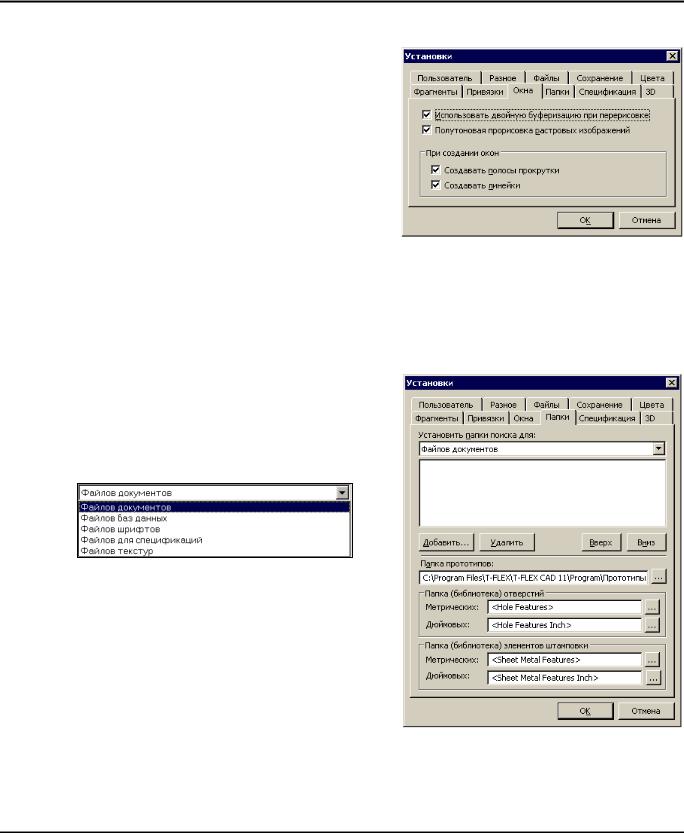
Основы. Двухмерное проектирование
Закладка «Окна»
Использовать двойную буферизацию при перери-
совке. Этот параметр задаёт режим использования двойной буферизации при прорисовке 2D окна документа, что улучшает восприятие перерисовки (нет моргания).
Полутоновая прорисовка растровых изображе-
ний. Параметр включает полутоновый режим прорисовки растровых изображений: растровых картинок, вставленных в документ T-FLEX CAD, результатов создания фотореалистичных изображений и т.д. По умолчанию данный параметр включен.
Группа параметров “При создании окон” задаёт следующие режимы:
Создавать полосы прокрутки. Если данный параметр не устанавливать, то полосы прокрутки при открытии окна создаваться не будут и наоборот.
Создавать линейки. Также как и в предыдущем случае, если данный параметр не устанавливать, то линейки при открытии окна создаваться не будут.
Закладка «Папки»
При помощи этой закладки можно задать список дополнительных каталогов для поиска файлов, которые не удалось найти в установленных директориях.
Тип файла, для поиска которого необходимо установить дополнительные папки, можно выбрать из списка:
Кнопка [Добавить] вызывает окно обзора папок, присутствующих на диске. Необходимую папку можно выбрать из дерева при помощи курсора. После подтверждения кнопкой [OK] окно обзора исчезнет, а обозначение и путь к выбранной папке появится в поле выбранного типа файлов.
При помощи кнопки [Удалить] можно удалить папку, выбранную из списка установленных папок.
Кнопки [Вверх] и [Вниз] обеспечивают передвижение строки выбора по списку установленных папок.
Например: если открыть файл чертежа, где был создан фрагмент, и путь этого фрагмента был изменён, то на экране появится сообщение об ошибке открытия файла фрагмента, а сам фрагмент на чертеже не отобразится. Устранить эту ошибку можно либо поменяв путь фрагмента, либо при помощи описываемой закладки установив дополнительную папку, где находится файл фрагмента.
150
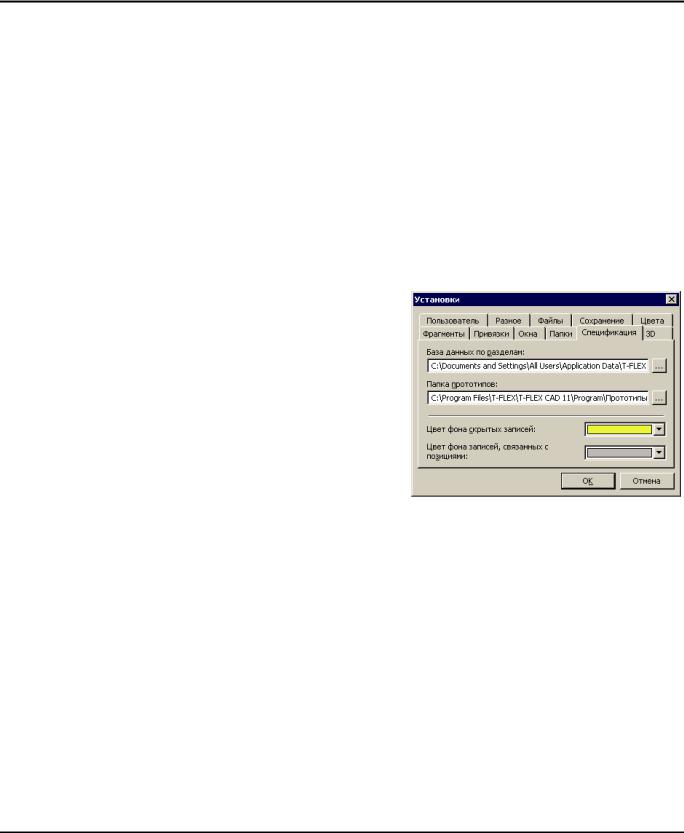
Настройка системы
Тогда система будет автоматически искать файл фрагмента и в дополнительно установленной папке. В этом случае ошибка при открытии файла возникать не будет.
Папка прототипов. Данный параметр указывает путь к папке, содержимое которой будет выводиться в диалоговое окно “Добро пожаловать” при запуске команды и в диалоговое окно команды “FP: Создать новый документ на основе файла прототипа” (“Файл|Новый из прототипа…”).
В 3D версии системы присутствуют также дополнительные параметры, задающие стандартные библиотеки элементов для некоторых 3D команд:
Папка библиотеки отверстий. Данный параметр указывает путь к папке стандартной библиотеки фрагментов отверстий, используемой в команде “Создать отверстие”.
Папка библиотеки штамповок. Данный параметр указывает путь к папке стандартной библиотеки фрагментов операций листовой штамповки, используемой в команде “SMF: Создать выштамповку”.
Закладка «Спецификация»
Базы данных по разделам. Задаёт имя и путь к файлу базы данных, где хранится набор разделов спецификации. Именно эта база данных будет использоваться при создании новых и при чтении уже созданных спецификаций.
Папка прототипов. Задаёт путь к папке, где хранятся файлы прототипов, используемые при создании новых спецификаций. Файлы, хранящиеся в указанной папке, будут появляться в окне диалога команды “ВС: Создать спецификацию”.
Цвет фона скрытых записей. Задаёт цвет фона скрытых записей. Скрытыми являются записи, удалённые из спецификации, но ещё хранящиеся во
внутренней структуре её данных. Отображение скрытых записей в спецификации задаётся соответствующим режимом.
Цвет фона записей, связанных с позициями. Задаёт цвет фона записей спецификации, позиции которых уже проставлены на сборочном чертеже. Применяется в окне диалога команды "BL:
Проставить позиции".
151
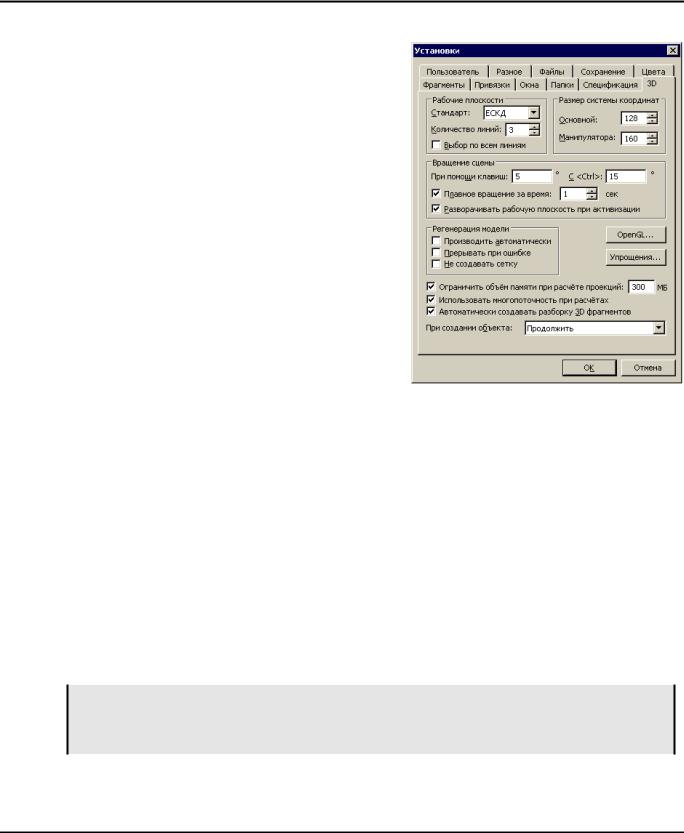
Основы. Двухмерное проектирование
Закладка «3D»
Данная закладка присутствует только в трёхмерной версии системы. Она задаёт установки, которые используются при работе с 3D моделью.
Группа параметров “Рабочие плоскости” задаёт различные параметры рабочих плоскостей:
Стандарт. Выбранный стандарт задаёт расположение стандартных рабочих плоскостей: ANSY – вид спереди, вид снизу и вид справа, ЕСКД – вид спереди, вид сверху и вид слева.
Количество линий. Данный параметр определяет количество вспомогательных внутренних линий на изображении рабочей плоскости в 3D окне.
Выбор рабочих плоскостей при работе в 3D окне по умолчанию производится только по наружным линиям (границам) рабочей плоскости. При необходимости можно разрешить выбор рабочих плоскостей по любым линиям изображения рабочей плоскости (и граничным, и внутренним), установив флажок “Выбор по всем линиям”.
Группа параметров “Размер системы координат” позволяет задать размер изображения системы координат в 3D сцене:
Основной. Задаёт размер изображения системы координат, отображаемой в левом нижнем углу 3D окна.
Манипулятора. Задаёт размер манипулятора в виде системы координат, используемого в ряде 3D команд.
Группа параметров “Вращение сцены” задаёт режимы, позволяющие вращать 3D сцену на определённые углы:
При помощи клавиш. Задаёт угол в градусах, на который будет поворачиваться 3D сцена, при использовании клавиш управления курсором, а также клавиш <Page Up> и <Page Down>.
С <Ctrl>. При помощи данного параметра можно задать второй режим вращения 3D сцены на угол, отличный от предыдущего. Работает аналогично параметру “при помощи стрелок”, но только в сочетании с клавишей <Ctrl>.
Плавное вращение за время. Данный параметр устанавливает режим, в котором происходит плавное вращение 3D сцены в момент выбора стандартных направлений взгляда. В поле справа можно задать время плавного поворота в секундах.
Следует отметить, что если установлен режим вращения 3D сцены вокруг глобальных осей
(командой “3RS: Вращать вокруг глобальных/локальных осей”), то 3D сцена будет вращаться вокруг осей мировой системы координат. В противном случае 3D сцена вращается вокруг осей координатной системы экрана.
Разворачивать рабочую плоскость при активизации. При установке данного параметра при вызове команды “Активизировать рабочую плоскость” будет осуществляться разворот 3D сцены в положение, соответствующее виду выбранной рабочей плоскости.
152
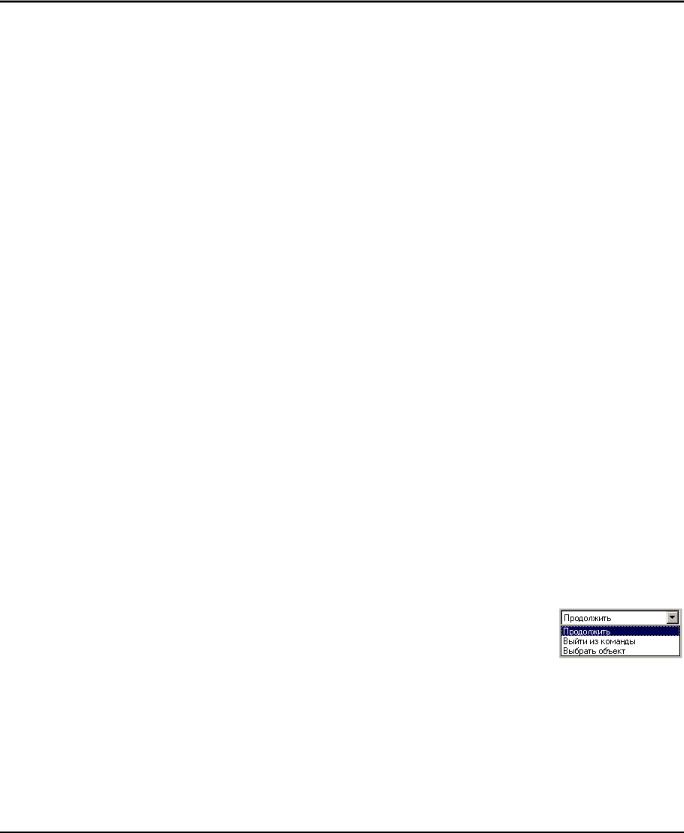
Настройка системы
Группа параметров “Регенерация модели” задаёт параметры режима регенерации (пересчёта) 3D модели:
Производить автоматически. При установке данного флажка пересчёт 3D модели будет запускаться автоматически при изменении параметров 2D модели (при выходе из редактора переменных, изменения положения линий построения и т.д.). При снятом флажке автоматический пересчёт в этих ситуациях не осуществляется. Для пересчёта модели потребуется ручной вызов команды пересчета модели «Сервис|Обновить» или <Alt><F7>.
Прерывать по ошибке. Данный параметр задаёт реакцию системы на ошибки, возникающие в процессе пересчета модели. Когда флажок снят, при возникновении ошибки пересчёт не прерывается. В окно диагностики выводятся сообщения обо всех возникших при пересчёте ошибках. При установленном флажке процесс пересчёта 3D модели прерывается при обнаружении первой же ошибки.
Не создавать сетку. Установка данного флажка позволяет ускорить пересчёт модели в режиме “Рёберное изображение”. При работе в режимах “Тоновая закраска” или “Тоновая закраска с материалами” сетка создаётся всегда, независимо от установки данного параметра, в соответствии с настройками в команде “ST: Задать параметры документа” (“Настройка|Статус|3D”), и
ускорения не происходит.
Ограничить объём памяти при расчёте проекций, МБ. Данный параметр позволяет установить лимит использования памяти при пересчёте 2D проекций. По умолчанию установлено следующее ограничение:
-Для 32-битной операционной системы Microsoft Windows – 300 МБ;
-При использовании 32-битной версии T-FLEX CAD с Windows x64 – 1000МБ;
-Для 64-битной версии T-FLEX CAD x64 с Windows x64 – нет ограничений.
Использовать многопоточность при расчётах. Данный флажок задействует механизм многопоточной работы T-FLEX CAD на компьютерах, имеющих многоядерные процессоры или на многопроцессорных системах. Это позволяет повысить скорость пересчёта моделей. Многопоточная обработка данных используется при расчёте геометрии 3D операций, при расчёте конечноэлементных сеток.
Автоматически создавать разборку 3D фрагментов. При установленном флажке при вставке 3D
фрагмента в его параметры (закладка “Преобразование”) будут заноситься значения параметров разборки, определённые автоматически по габаритам детали.
При создании объекта. Данный параметр определяет действия системы после создания 3D элемента:
Продолжить. Система продолжает выполнение 3D команды после создания любого элемента.
Выйти из команды. Команда автоматически завершается после создания любого элемента.
Выбрать объект. Команда автоматически завершается после создания любого элемента. Если созданный 3D элемент является элементом построения, он помещается в селектор (выбирается). Данный режим может быть удобен, когда пользователь создаёт элемент и сразу выполняет действие над ним (построение рабочей плоскости – её активизация, построение профиля – выталкивание).
Кнопка [OpenGL…] позволяет задать настройки OpenGL (вручную или автоматически).
Кнопка [Упрощения…] вызывает окно диалога “Настройки упрощения изображения” для управления упрощением изображения сложных моделей.
153
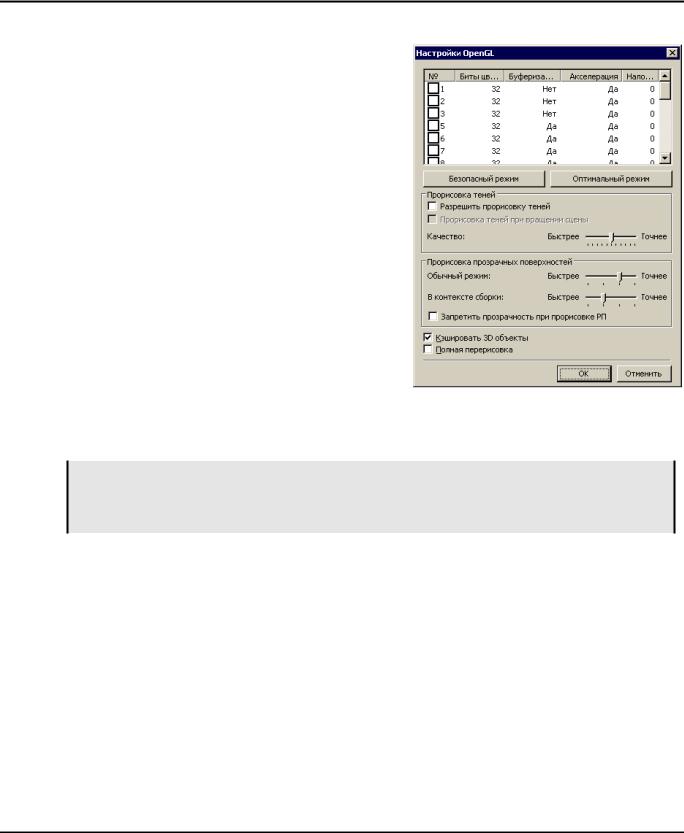
Основы. Двухмерное проектирование
Настройки OpenGL
Нажатие кнопки [OpenGL…] вызывает окно настройки режима OpenGL. Эти настройки работают только для 3D окна.
Система T-FLEX CAD 3D определяет набор режимов видеокарты, которые поддерживаются при работе. С помощью кнопки [Оптимальный режим] система автоматически подбирает наиболее оптимальный с её точки зрения режим. В случае нестабильной работы системы в оптимальном режиме можно воспользоваться кнопкой [Безопасный режим]. В этом случае система автоматически подберёт режим, в котором используются только базовые функции OpenGL, что позволяет работать на различных графических картах, но с меньшим быстродействием. Если графическая карта не поддерживает дополнительных функций, то режимы могут совпадать. Также режим работы видеокарты можно установить вручную.
Группа параметров “Прорисовка теней” используется для настройки режима прорисовки теней в 3D виде. Прорисовка теней разрешена, если установлен флажок “Разрешить прорисовку теней”.
Регулятор “Качество” при этом задаёт качество прорисовки. Дополнительный флажок “Прорисовка теней при вращении сцены” разрешает прорисовку теней в процессе вращения 3D сцены.
Прорисовка теней в 3D виде возможна, только если на компьютере установлена достаточно мощная графическая плата с поддержкой данной функции.
Если прорисовка теней разрешена, её можно включить с помощью соответствующего параметра в диалоге свойств 3D вида (см. главу “Работа с окном 3D вида”).
Группа параметров “Прорисовка прозрачных поверхностей” позволяет настраивать скорость прорисовки 3D тел, которым назначен прозрачный материал. Увеличение скорости происходит за счёт потери качества изображения. Скорость и качество прорисовки прозрачных поверхностей настраиваются отдельно для обычного режима работы с 3D моделью и для режима работы в контексте сборки. Допускается четыре положения ползунка от положения “Быстро” до “Точно”.
Дополнительный флажок “Игнорировать параметр “Прозрачность” РП” отключает режим полупрозрачности рабочих плоскостей в 3D окне (вне зависимости от настроек в параметрах самих рабочих плоскостей). При включенном флажке все рабочие плоскости отображаются как прозрачные.
С помощью флажка “Кэшировать 3D объекты” можно управлять кэшированием объектов в 3D сцене. При установленном флаге последовательность команд для OpenGL сохраняется в отведённой области памяти и обновляется только при изменениях в 3D окне. Для графических плат с небольшим быстродействием это может увеличить скорость перерисовки 3D модели. При отключённом флаге увеличивается объём используемой оперативной памяти.
Полная перерисовка. При отключенном флаге (это установлено по умолчанию) для обновления изображения на экране используется режим оптимального пересчёта. В этом случае изображение в
154

Настройка системы
окне 3D вида полностью перерисовывается только при изменении или перемещении модели. В результате может возникнуть ситуация, когда, например, после перемещения какого-либо вспомогательного окна по экрану в окне 3D вида остаётся след от исходного положения окна. Установка данного флага включает режим полной перерисовки. В этом случае изображение модели в окне 3D вида перерисовывается при каждом обновлении экрана. Это позволяет избавиться от эффектов, подобных описанному выше, но скорость перерисовки экрана на сложных моделях при этом уменьшается.
Изменение настроек OpenGL вступает в силу только после открытия нового 3D окна.
Настройки упрощения изображения
Минимальное число кадров/cек. Данный параметр задаётся отдельным значением для каждого из режимов:
-движущееся изображение
-автоматическое вращение
-неподвижное изображение
Если при заданных значениях минимального числа кадров в секунду подробное изображение модели сформировать не удаётся, система определяет, изображение каких тел занимает наименьшую площадь в кадре. Данные тела (их изображения) рисуются упрощённо в виде параллелипипедов. Таким образом, изображение всей модели упрощается до тех пор, когда время выведения кадра не станет меньше чем частота перерисовки экрана.
Временное упрощение изображения для облегчения |
Нормальное изображение, генерируемое более мощной |
вращения модели в 3D окне |
графической платой |
Понижать качество прозрачности. Если данный флаг установлен, то при необходимости упрощения изображения модели система автоматически понизит качество прорисовки прозрачных поверхностей независимо от значения, установленного для OpenGL (параметр “Прорисовка прозрачных поверхностей”). То есть для увеличения скорости вывода на экран качество прорисовки прозрачных поверхностей может уменьшаться (это будет происходить, только если частота кадров падает ниже установленных в параметре “Минимальное число кадров/сек” значений).
Скрывать рёбра. Если флаг установлен, то в режимах движущегося изображения и автоматического вращения прорисовка рёбер выполняться не будет.
155
